在二维码软件中点击软件上方工具栏中的“文档设置”按钮,在文档设置-画布中,勾选背景图片,点击“浏览”,选中要导入的图片,勾选打印背景,点击确定。
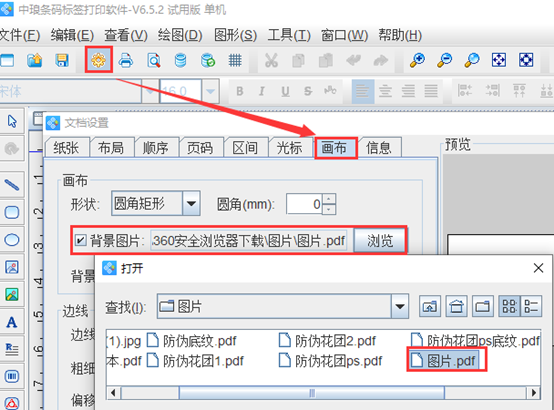
点击软件左侧的“实心A”按钮,在画布上绘制一个普通文本对象,双击普通文本,在图形属性-数据源中,点击“修改”按钮,删除默认的数据,在下面的状态框中,手动输入要添加的信息,点击编辑-确定。
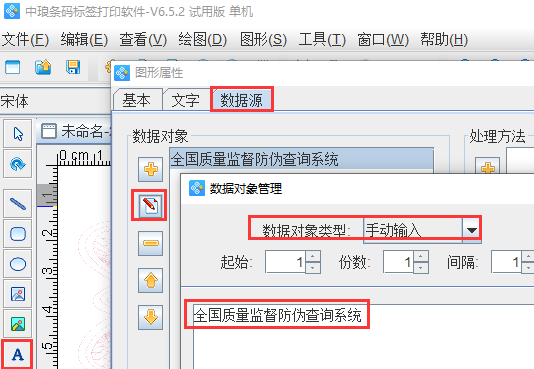
点击软件左侧的“插入位图”按钮,在画布上绘制一个位图对象,双击位图,在图形属性-数据源中,点击“+”号按钮,数据对象类型选择“手动输入”,点击左下角的“浏览”,选中要插入的图片-打开-添加-确定。
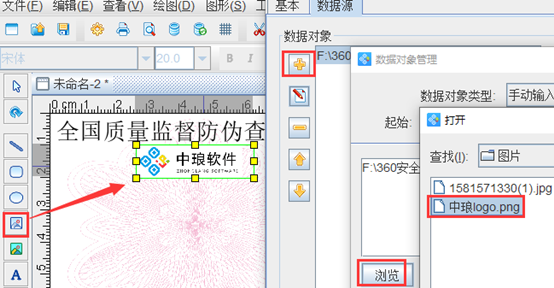
点击软件左侧的“绘制二维码”按钮,在画布上绘制一个二维码对象,双击二维码,在图形属性-数据源中,点击“修改”按钮,数据对象类型选择“序列生成”开始字符串为“1”,点击编辑。
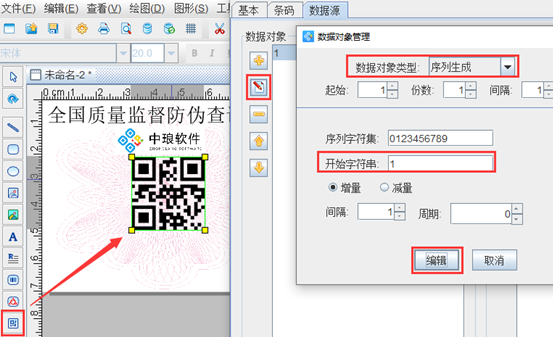
在右侧的处理方法中,点击“+”号按钮,处理方法类型选择“补齐”,目标长度为“3”,填充字符为“0”,点击确定。
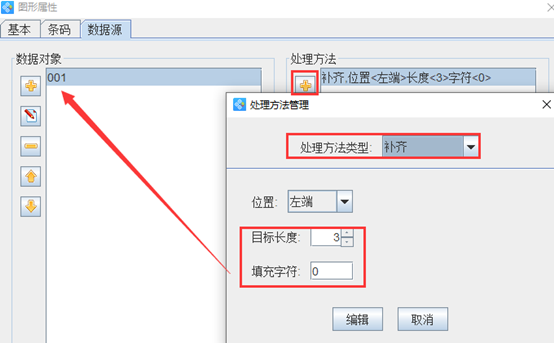
为了方便查看,点击软件左侧的“实心A”按钮,在画布上绘制一个普通文本对象,引用二维码的ID,如图所示:
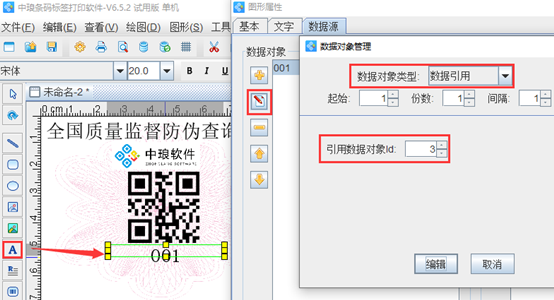
点击软件左侧的“实心A”按钮,按照以上步骤在标签上添加文字,效果如图所示:
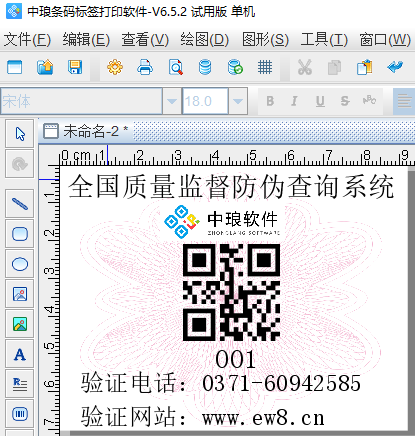
设置好之后,可以点击文件-打印预览,也可以点击软件上方工具栏中的“打印预览”按钮,翻页即可查看批量生成效果,如图所示:
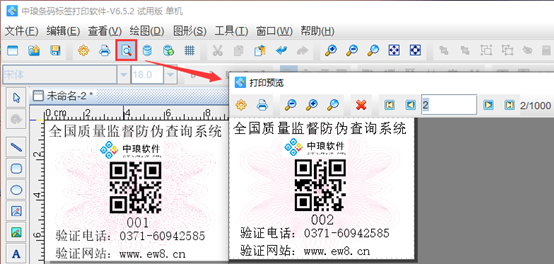
可变二维码防伪标签可以有效的打击假冒伪劣产品,如果你也需要批量制作可变二维码防伪标签,可以下载二维码软件,按照以上步骤,自己动手操作。